热门标签
热门文章
- 1【GitHub学生包】2022年12月GitHub学生包最新申请教程 18次认证失败的经验之谈_github education pack学生包
- 2Postgresql数据库介绍7——使用_there is a column named "anln1" in table "ams_asse
- 3protobuf 编码探究_proto的协议号
- 4Navicat for MySQL 11注册码_navicat 11.1注册
- 5数据结构学习笔记——线性表的概念及顺序表示(超详细最终版+++)建议反复看看ヾ(≧▽≦*)o_顺序表的输出
- 6Flyway 数据库版本管理 | 专业解决方案
- 7学习FPGA-4:点个灯_td软件点灯
- 8Java实战09之 linux 下 prometheus+Grafana 监控 快速上手_java 普罗米修斯
- 9RocketMQ 之 IoT 消息解析:物联网需要什么样的消息技术?_mq 物联网
- 10数据结构——数组与链表_数组和链表
当前位置: article > 正文
Pycharm使用Anaconda的虚拟环境_pycharm使用anaconda虚拟环境
作者:IT小白 | 2024-04-11 01:10:10
赞
踩
pycharm使用anaconda虚拟环境
一、前置条件
- 安装 Pychram
- 安装 Anaconda ,可以参考这篇文章 https://blog.csdn.net/weixin_43721000/article/details/125312822
二、创建Anaconda虚拟环境
conda create -n <环境名> python=<版本号>
# 例如 conda create -n pytorch python=3.7.1
- 1
- 2
三、在Pycharm中使用Anaconda的虚拟环境
- file → settings
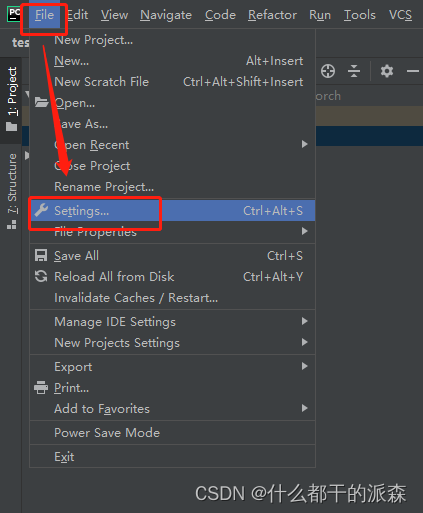
- Project Interpreter → 右上角齿轮 → Add

- Conda Environment → Existing environment → 选择 Anaconda 安装目录下已经创建好的虚拟环境
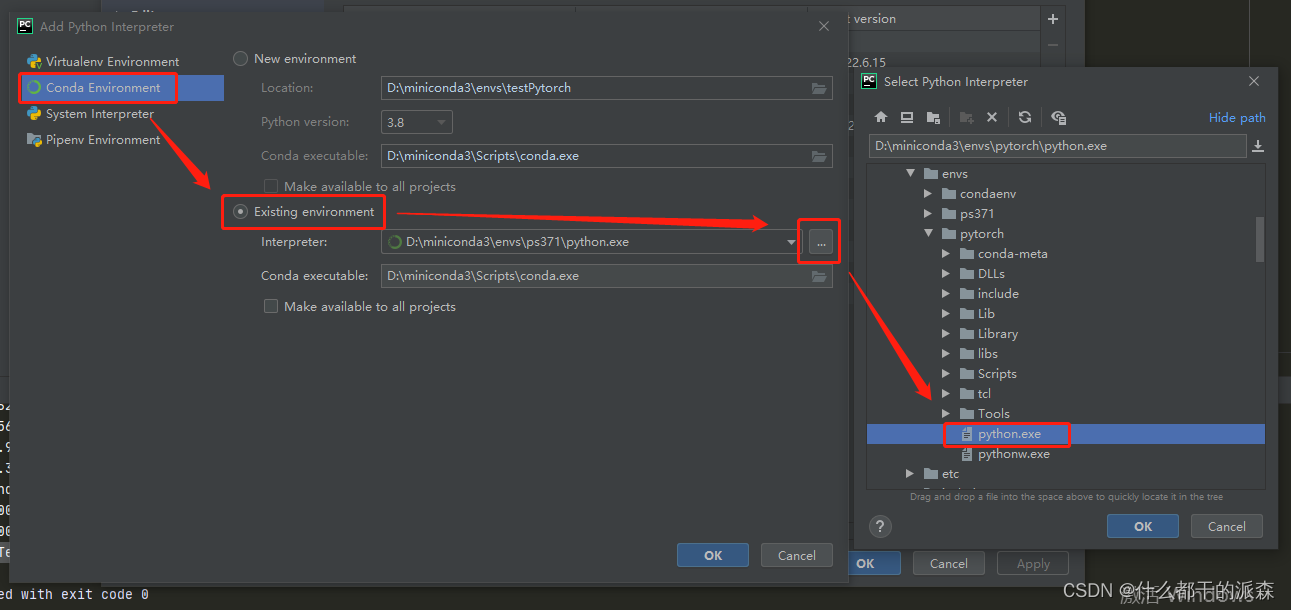
四、测试
- 此时pycharm中的默认虚拟环境 venv 就会变成橘黄色了【表示未被使用的虚拟环境】可以把它删了
- 打开 Pycharm 的命令行可以看到 Anaconda 的虚拟环境已经启动
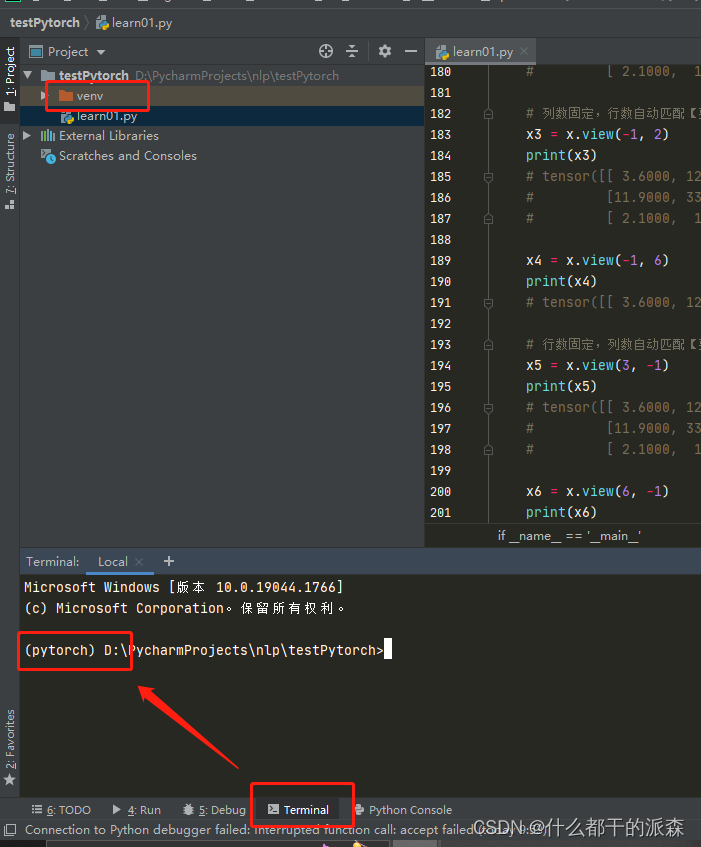
声明:本文内容由网友自发贡献,不代表【wpsshop博客】立场,版权归原作者所有,本站不承担相应法律责任。如您发现有侵权的内容,请联系我们。转载请注明出处:https://www.wpsshop.cn/w/IT小白/article/detail/402041
推荐阅读
相关标签


